Czym jest VPN? Zalety i wady wirtualnej sieci prywatnej VPN

Czym jest VPN, jakie są jego zalety i wady? Omówmy z WebTech360 definicję VPN oraz sposób zastosowania tego modelu i systemu w praktyce.
W dzisiejszych czasach „toksyczne” linki pojawiają się coraz częściej i są udostępniane w sieciach społecznościowych z „zawrotną” prędkością. Samo kliknięcie „toksycznego” linku może narazić Cię na potencjalne niebezpieczeństwo.
Jednym z najpopularniejszych i najpowszechniej wykorzystywanych serwisów społecznościowych jest obecnie Facebook. To również jedna ze „ścieżek” hakerów do udostępniania złośliwych linków. Wystarczy kliknąć „dziwne” linki z imponującym tytułem i dużą liczbą „wyświetleń”, a wszystkie informacje użytkownika niemal wpadną w ręce hakerów. Hakerzy wykorzystują dane użytkowników do wielu różnych celów. Jednym z najbardziej rozpoznawalnych jest „hakowanie” konta użytkownika na Facebooku.
Jeśli przypadkowo klikniesz na złośliwy link i Twoje konto na Facebooku zostanie „zhakowane”, tutaj możesz dowiedzieć się, jak odzyskać swoje konto na Facebooku .
Radzimy, aby przed kliknięciem linku upewnić się, że jest on bezpieczny i nie zawiera złośliwego oprogramowania. Problem jednak polega na tym, jak sprawdzić, czy link jest bezpieczny? To również temat, który WebTech360 przedstawi w poniższym artykule.
1. Jak sprawdzić atrybut docelowy linku?
Zanim sprawdzisz, czy link jest bezpieczny, musisz najpierw nauczyć się kopiować atrybut „target” linku. Jest to bardzo ważne, ponieważ wskaże Ci adres URL witryny, którą chcesz przetestować.
Wystarczy kliknąć prawym przyciskiem myszy na link, który chcesz sprawdzić. Na ekranie pojawi się menu.
Wybierz: Kopiuj adres łącza (w przypadku korzystania z przeglądarki Google Chrome), Kopiuj lokalizację łącza (w przypadku korzystania z przeglądarki Firefox) lub Kopiuj skrót (w przypadku korzystania z przeglądarki Internet Explorer).
Atrybut docelowy łącza zostanie skopiowany do pamięci Twojego komputera. Możesz go wkleić w dowolnym miejscu.
Mówiąc prościej, po prostu najedź kursorem myszy na link i spójrz na dół swojej przeglądarki (w systemie Windows) i sprawdź, jaka strona internetowa jest aktualnie ładowana. To właśnie tam zostaniesz przeniesiony po kliknięciu linku.
2. Sprawdź czy link jest bezpieczny czy nie?
Aby sprawdzić, czy link jest bezpieczny, skorzystaj z jednej z następujących usług i narzędzi:
Norton Safe Web
Dobrym sposobem sprawdzenia, czy dany link zawiera wirusa lub złośliwe oprogramowanie, jest skorzystanie z narzędzia firmy Norton, giganta w dziedzinie bezpieczeństwa online.
Norton Safe Web to bezpłatna usługa badania reputacji online, która wykorzystuje serwery Norton do analizy stron internetowych pod kątem ich wpływu na użytkownika i jego komputer. Norton stworzył tę nową usługę, aby zwalczać liczne zagrożenia online, takie jak złośliwe oprogramowanie, oprogramowanie szpiegujące, phishing, wirusy i inne. Norton Safe Web został zaprojektowany, aby chronić użytkowników przed stronami internetowymi, które próbują gromadzić dane kart kredytowych, informacje bankowe i/lub hasła, a także wysyłać złośliwe pliki, które mogą uszkodzić komputer.
Aby przeskanować adres URL pod kątem złośliwego oprogramowania, wystarczy wkleić go w pole wyboru i kliknąć przycisk wyszukiwania. Norton Safe Web wyświetli oceny i recenzje witryny wystawione przez społeczność. Jeśli chcesz podzielić się swoją opinią, możesz założyć konto i dołączyć do społeczności osób weryfikujących linki.
Oprócz narzędzia do sprawdzania linków w przeglądarce Norton Safe Web oferuje dwa dodatkowe narzędzia:
Obie opcje sprawdzają bezpieczeństwo linków przed kliknięciem – jest to idealne rozwiązanie, jeśli chcesz bezpiecznie przeglądać strony.
Norton Safe Web monitoruje internet, opierając się na opiniach społeczności. Oznacza to, że użytkownicy oceniają różne strony internetowe pod kątem ich działania, pod kątem występowania podejrzanych zdarzeń itp. Każdy, kto odwiedza witrynę Norton Safe Web, może uzyskać dostęp do tych informacji, klikając zakładkę „Community Buzz” w witrynie. Użytkownicy zobaczą tam różne strony internetowe i dowiedzą się, czy zostały one oznaczone jako „OK” przez Norton i wysoko ocenione przez społeczność.
Właściciele witryn mogą zgłosić swoje witryny do programu Norton Safe Web, gdzie Norton przeprowadzi audyt i pomoże poprawić jakość ich witryn, aby odwiedzający czuli się bezpiecznie. Właściciele witryn otrzymają certyfikat Norton Security Seal, gdy ich witryny zostaną zweryfikowane jako legalne firmy, przy użyciu najlepszych w swojej klasie certyfikatów SSL i codziennego skanowania w poszukiwaniu złośliwego oprogramowania. Po certyfikacji witryny te będą wyświetlane w wynikach wyszukiwania dla użytkowników Norton Identity Safe, Norton Safe Search i Norton Security.
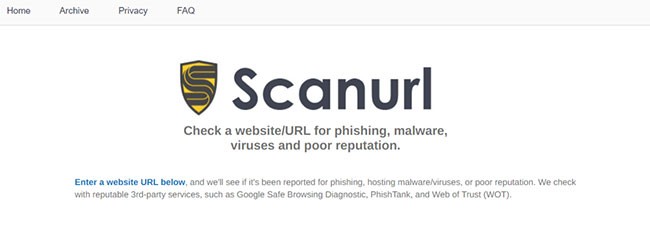
ScanURL to niezależna strona, która dba o wysyłanie zapytań o linki przez bezpieczne połączenie HTTPS . Chociaż narzędzie do sprawdzania linków spamowych jest wspierane reklamami, wyniki są nadal bardzo dobre. Możesz również podać wyjaśnienie, gdzie znalazłeś adres URL, aby pomóc innym użytkownikom go unikać.
ScanURL sprawdza diagnostykę Google Safe Browsing Diagnostic, PhishTank i Web of Trust, a następnie dostarcza informacji o rekordzie Whois wyszukiwanej witryny. Zwrócone wyniki natychmiast wskażą, czy warto odwiedzić daną witrynę, wraz z rekomendacją ScanURL. Unikaj witryny, jeśli w wynikach jest ona oznaczona jako niebezpieczna.
ScanURL sprawdza kilka stron internetowych (w tym niektóre z opcji z tej listy) i narzędzi podczas porównywania wyników. Po załadowaniu strony z wynikami ScanURL, stosowany jest stały adres URL. Możesz skopiować i wkleić tę treść, aby udostępnić ją znajomym, rodzinie lub innym osobom w celach informacyjnych. Bardzo przydatne!
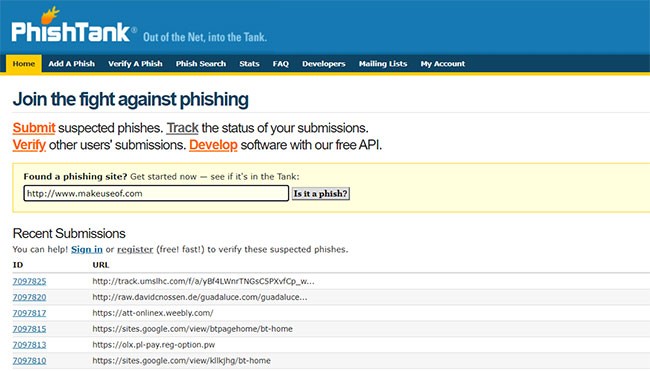
Zamiast skupiać się na złośliwym oprogramowaniu, PhishTank informuje, czy link jest bezpieczny i czy prowadzi do witryny phishingowej.
Gdy wpiszesz adres URL, który podejrzewasz o phishing, PhishTank go sprawdzi. Jeśli link znajduje się już w bazie danych, otrzymasz natychmiastowe wyniki. W przeciwnym razie strona poda numer śledzenia. Sprawdzenie linku phishingowego nie jest tak proste, jak automatyczne sprawdzanie linków do złośliwego oprogramowania…
PhishTank jest obsługiwany przez OpenDNS. Każdy może współtworzyć witrynę i weryfikować linki przesyłane przez innych użytkowników.
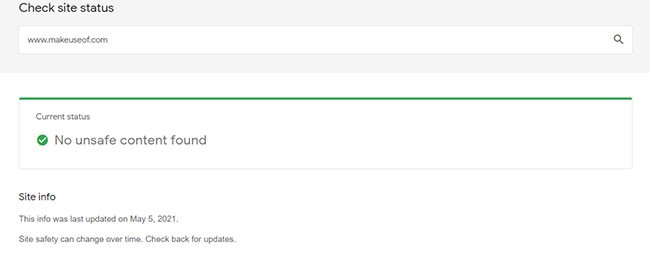
Google oferuje również przydatną usługę sprawdzania linków. Raport przejrzystości zawiera standardowe pole, w którym można wpisać interesujący adres URL. Kilka sekund później wyniki – opracowane przez robota indeksującego Google – wskażą, czy witryna jest godna zaufania.
Oprócz złośliwego oprogramowania Raport przejrzystości Google ostrzeże Cię przed ryzykiem phishingu.
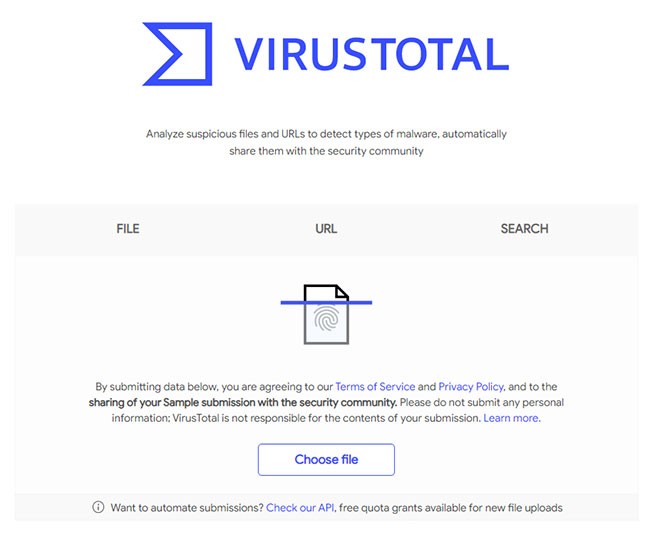
Oferując wielofunkcyjny skaner oparty na przeglądarce, VirusTotal analizuje „podejrzane pliki i adresy URL pod kątem złośliwego oprogramowania”. Wyniki skanowania są następnie udostępniane społeczności zajmującej się cyberbezpieczeństwem. Wystarczy odwiedzić stronę, kliknąć adres URL, a następnie wkleić link i wyszukać.
VirusTotal może również sprawdzać bezpieczeństwo linków w aplikacjach na Androida i Windowsa. Dla programistów VirusTotal oferuje publiczne i prywatne interfejsy API. Choć są one ograniczone do projektów niekomercyjnych, można ich używać do tworzenia własnych skanerów plików i linków dla witryny.
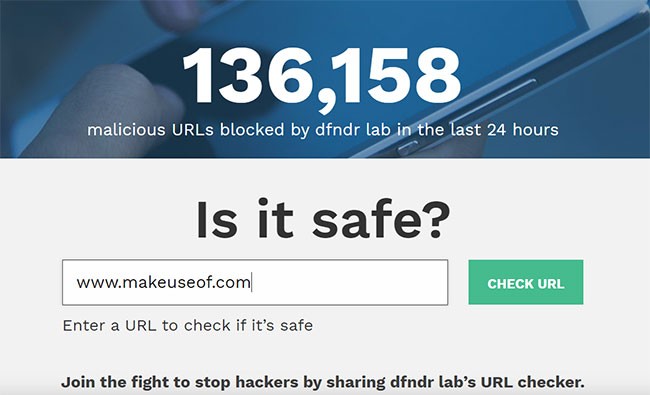
Łatwe w użyciu narzędzie PSafe Dfndr Lab umożliwia sprawdzenie bezpieczeństwa łącza za pomocą jednego kliknięcia.
Wystarczy skopiować adres URL z wiadomości e-mail, strony internetowej, komunikatora itp. do wyszukiwarki. Kliknij „ Sprawdź adres URL” , aby zobaczyć wyniki.
Jeśli witryna zostanie znaleziona w bazie danych, dowiesz się, czy można jej zaufać. Jeśli nie, lub jeśli nie znaleziono żadnych danych o witrynie, zostaniesz poinformowany o konieczności zachowania ostrożności: „Jeśli nie ufasz w 100% adresowi URL lub witrynie, nie klikaj w nią”.
W przeciwieństwie do innych narzędzi do sprawdzania linków wymienionych tutaj, PSafe Dfndr Lab wykorzystuje technologię uczenia maszynowego do wykrywania „potencjalnie niebezpiecznych adresów URL”.
Dodatkowo linki są krzyżowo odsyłane do podejrzanych adresów URL z innych źródeł. Jeśli inne testy okażą się niejednoznaczne, przeprowadzana jest analiza wewnętrzna.
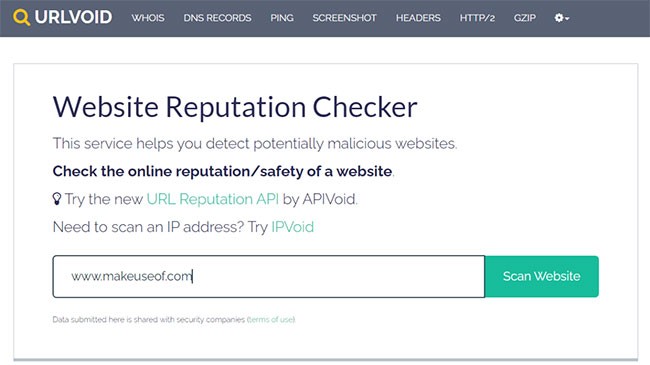
Na koniec mamy URLVoid, narzędzie, które pomaga „wykryć potencjalnie złośliwe strony internetowe”. Podobnie jak w przypadku innych narzędzi, wystarczy wpisać podejrzany adres URL i poczekać, aż strona go sprawdzi. Znajdziesz informacje o adresie URL i jego historii.
Wyświetlana jest również lista usług, z których korzysta URLVoid do dostarczania wyników. Wśród popularnych nazw znajdują się Avira, BitDefender i PhishTank.
Jeśli potrzebujesz skanować adresy IP , URLVoid oferuje usługę towarzyszącą – IPVoid. Dla programistów URLVoice oferuje również API Void, dzięki któremu można stworzyć własny program do sprawdzania bezpieczeństwa linków.
Powodzenia!
Zobacz więcej artykułów poniżej:
Czym jest VPN, jakie są jego zalety i wady? Omówmy z WebTech360 definicję VPN oraz sposób zastosowania tego modelu i systemu w praktyce.
Zabezpieczenia systemu Windows oferują więcej niż tylko ochronę przed podstawowymi wirusami. Chronią przed phishingiem, blokują ransomware i uniemożliwiają uruchamianie złośliwych aplikacji. Jednak te funkcje nie są łatwe do wykrycia – są ukryte za warstwami menu.
Gdy już się tego nauczysz i sam wypróbujesz, odkryjesz, że szyfrowanie jest niezwykle łatwe w użyciu i niezwykle praktyczne w codziennym życiu.
W poniższym artykule przedstawimy podstawowe operacje odzyskiwania usuniętych danych w systemie Windows 7 za pomocą narzędzia Recuva Portable. Dzięki Recuva Portable możesz zapisać dane na dowolnym wygodnym nośniku USB i korzystać z niego w razie potrzeby. Narzędzie jest kompaktowe, proste i łatwe w obsłudze, a ponadto oferuje następujące funkcje:
CCleaner w ciągu kilku minut przeskanuje Twoje urządzenie w poszukiwaniu duplikatów plików i pozwoli Ci zdecydować, które z nich możesz bezpiecznie usunąć.
Przeniesienie folderu Pobrane z dysku C na inny dysk w systemie Windows 11 pomoże zmniejszyć pojemność dysku C i sprawi, że komputer będzie działał płynniej.
Jest to sposób na wzmocnienie i dostosowanie systemu tak, aby aktualizacje odbywały się według Twojego harmonogramu, a nie harmonogramu firmy Microsoft.
Eksplorator plików systemu Windows oferuje wiele opcji zmieniających sposób wyświetlania plików. Być może nie wiesz, że jedna ważna opcja jest domyślnie wyłączona, mimo że ma kluczowe znaczenie dla bezpieczeństwa systemu.
Przy użyciu odpowiednich narzędzi możesz przeskanować swój system i usunąć programy szpiegujące, reklamowe i inne złośliwe programy, które mogą znajdować się w systemie.
Poniżej znajdziesz listę oprogramowania zalecanego przy instalacji nowego komputera, dzięki czemu będziesz mógł wybrać najpotrzebniejsze i najlepsze aplikacje na swoim komputerze!
Przechowywanie całego systemu operacyjnego na pendrive może być bardzo przydatne, zwłaszcza jeśli nie masz laptopa. Nie myśl jednak, że ta funkcja ogranicza się do dystrybucji Linuksa – czas spróbować sklonować instalację systemu Windows.
Wyłączenie kilku z tych usług może znacznie wydłużyć czas pracy baterii, nie wpływając przy tym na codzienne korzystanie z urządzenia.
Ctrl + Z to niezwykle popularna kombinacja klawiszy w systemie Windows. Ctrl + Z pozwala zasadniczo cofać działania we wszystkich obszarach systemu Windows.
Skrócone adresy URL są wygodne w czyszczeniu długich linków, ale jednocześnie ukrywają prawdziwy adres docelowy. Jeśli chcesz uniknąć złośliwego oprogramowania lub phishingu, klikanie w ten link bezmyślnie nie jest rozsądnym wyborem.
Po długim oczekiwaniu pierwsza duża aktualizacja systemu Windows 11 została oficjalnie udostępniona.
Czym jest VPN, jakie są jego zalety i wady? Omówmy z WebTech360 definicję VPN oraz sposób zastosowania tego modelu i systemu w praktyce.
Zabezpieczenia systemu Windows oferują więcej niż tylko ochronę przed podstawowymi wirusami. Chronią przed phishingiem, blokują ransomware i uniemożliwiają uruchamianie złośliwych aplikacji. Jednak te funkcje nie są łatwe do wykrycia – są ukryte za warstwami menu.
Gdy już się tego nauczysz i sam wypróbujesz, odkryjesz, że szyfrowanie jest niezwykle łatwe w użyciu i niezwykle praktyczne w codziennym życiu.
W poniższym artykule przedstawimy podstawowe operacje odzyskiwania usuniętych danych w systemie Windows 7 za pomocą narzędzia Recuva Portable. Dzięki Recuva Portable możesz zapisać dane na dowolnym wygodnym nośniku USB i korzystać z niego w razie potrzeby. Narzędzie jest kompaktowe, proste i łatwe w obsłudze, a ponadto oferuje następujące funkcje:
CCleaner w ciągu kilku minut przeskanuje Twoje urządzenie w poszukiwaniu duplikatów plików i pozwoli Ci zdecydować, które z nich możesz bezpiecznie usunąć.
Przeniesienie folderu Pobrane z dysku C na inny dysk w systemie Windows 11 pomoże zmniejszyć pojemność dysku C i sprawi, że komputer będzie działał płynniej.
Jest to sposób na wzmocnienie i dostosowanie systemu tak, aby aktualizacje odbywały się według Twojego harmonogramu, a nie harmonogramu firmy Microsoft.
Eksplorator plików systemu Windows oferuje wiele opcji zmieniających sposób wyświetlania plików. Być może nie wiesz, że jedna ważna opcja jest domyślnie wyłączona, mimo że ma kluczowe znaczenie dla bezpieczeństwa systemu.
Przy użyciu odpowiednich narzędzi możesz przeskanować swój system i usunąć programy szpiegujące, reklamowe i inne złośliwe programy, które mogą znajdować się w systemie.
Poniżej znajdziesz listę oprogramowania zalecanego przy instalacji nowego komputera, dzięki czemu będziesz mógł wybrać najpotrzebniejsze i najlepsze aplikacje na swoim komputerze!
Przechowywanie całego systemu operacyjnego na pendrive może być bardzo przydatne, zwłaszcza jeśli nie masz laptopa. Nie myśl jednak, że ta funkcja ogranicza się do dystrybucji Linuksa – czas spróbować sklonować instalację systemu Windows.
Wyłączenie kilku z tych usług może znacznie wydłużyć czas pracy baterii, nie wpływając przy tym na codzienne korzystanie z urządzenia.
Ctrl + Z to niezwykle popularna kombinacja klawiszy w systemie Windows. Ctrl + Z pozwala zasadniczo cofać działania we wszystkich obszarach systemu Windows.
Skrócone adresy URL są wygodne w czyszczeniu długich linków, ale jednocześnie ukrywają prawdziwy adres docelowy. Jeśli chcesz uniknąć złośliwego oprogramowania lub phishingu, klikanie w ten link bezmyślnie nie jest rozsądnym wyborem.
Po długim oczekiwaniu pierwsza duża aktualizacja systemu Windows 11 została oficjalnie udostępniona.













